機能概要等については、
こちらのマニュアルをご確認ください。
設定手順については以下のとおりです。
1.「運用基本設定」メニューで有休の付与機能の利用有無の設定
(1) 「設定」-「運用基本設定」-「運用基本設定」をクリックします。
(2) 左側の一覧から「年次有給休暇」を選択し、[修正]をクリックします。
(3) 有休の付与・繰越を「付与・繰越する」として[OK]をクリックします。
※特定の社員の付与・繰越をしない場合、「社員」メニューの「年次有給休暇」の有休
の付与・繰越から「付与・繰越しない」を設定します。
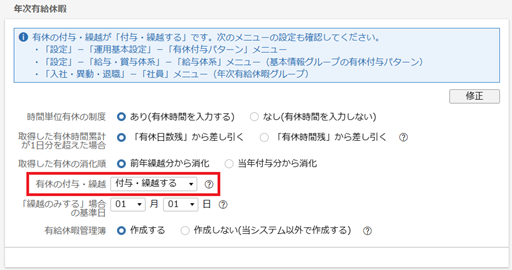
2.「有休付与パターン」メニューで有休付与パターンの登録
(1) 「設定」-「運用基本設定」-「有休付与パターン」をクリックします。
(2) システムで用意している有休付与パターンの「確認」をクリックします。
※新規で有休付与パターンを登録する場合は、[登録]をクリックします。
(3) 付与方法の設定をし、[OK]をクリックします。
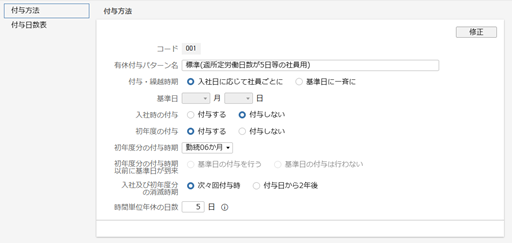
(4) 付与・繰越時期の設定により、以下の設定をします。
①「入社日に応じて社員ごとに」の場合
付与日数表
②「基準日に一斉に」の場合
1)入社及び初年度分の付与日数
2)基準日の付与日数表
3.「給与体系」メニューで給与体系ごとの有休付与パターンの登録
(各社員について、給与体系の設定を参照させる場合)
(1) 「設定」-「給与・賞与体系」-「給与体系」をクリックします。
(2) 給与体系の「確認」をクリックします。
(3) [修正]をクリックし、基本情報の有給休暇の有休付与パターンを登録後、[OK]を
クリックします。
※特定の社員の有休付与パターンを個別に設定したい場合、「社員」メニューの「年次
有給休暇」の有休付与パターンで設定をします。
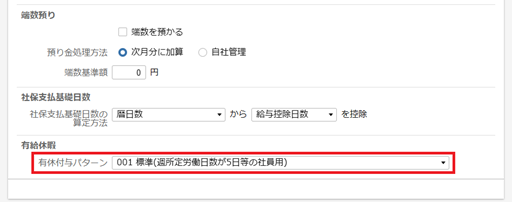
4.「社員」メニューで有休付与パターンの参照先や有休付与起算日の登録
(1) 「入社・異動・退職」-「社員」をクリックします。
(2) 社員の「確認」をクリックし、左の一覧から「年次有給休暇」を選択します。
(3) [修正]をクリックし、以下の項目を設定します。
①有休1日の時間数
②有休の付与・繰越
③有休付与パターン
④有休付与起算日
(補足)
有休付与パターンを登録後、有休付与シミュレーションを利用することで付与や消滅時期
を確認することができます。
確認方法は以下のとおりです。
1.「設定」-「運用基本設定」-「有休付与パターン」をクリックします。
2.有休付与パターンの「確認」をクリックします。
3.右上の[有休付与シミュレーション]をクリックします。
4.有休起算日を入力し、エンターキーを押下します。